RR-XS350の取扱説明書・マニュアル [全64ページ 3.31MB]
rr_xs350.pdf
http://dl-ctlg.panasonic.jp/.../rr_xs350.pdf - 3.31MB
- キャッシュ
26304view
64page / 3.31MB
8電源 / ホールドスイッチ:電源入電源を入れるには:電源 / ホールドスイッチを[入]側にスライドさせると電源が入り、表示が点灯します。電源を切るには:停止状態で、電源 / ホールドスイッチを[切]側にスライドさせます。オートパワーオフ:停止状態で 30 分間経過すると自動的に電源が切れます。オートパワーオフ機能で電源が切れた場合は、電源/ホールドスイッチを[切]側にスライドさせてから電源を入れてください。初めて電源を入れたときは、時計の設定を行ってください。(P9)ホールドにすると、ボタン操作を受け付けなくなります。ホールド機能を使うには:録音中や再生中に、電源 / ホールドスイッチを[ホールド]側にスライドさせます。“”が表示されてホールド機能が働きます。ホールド機能を解除するには:電源 / ホールドスイッチを[ホールド]と反対側にスライドさせます。“”が表示されてホールド機能が解除されます。● ホールド中は、電源が入った状態で操作ボタンが押されても操作を受け付けない(“”が表示されます。)ので、録音や再生が中断するなどの誤操作防止になります。● ホールド中に録音や再生が終了すると、自動的に電源が切れます。電源を入れる / 切るホールド機能
参考になったと評価
 34人が参考になったと評価しています。
34人が参考になったと評価しています。








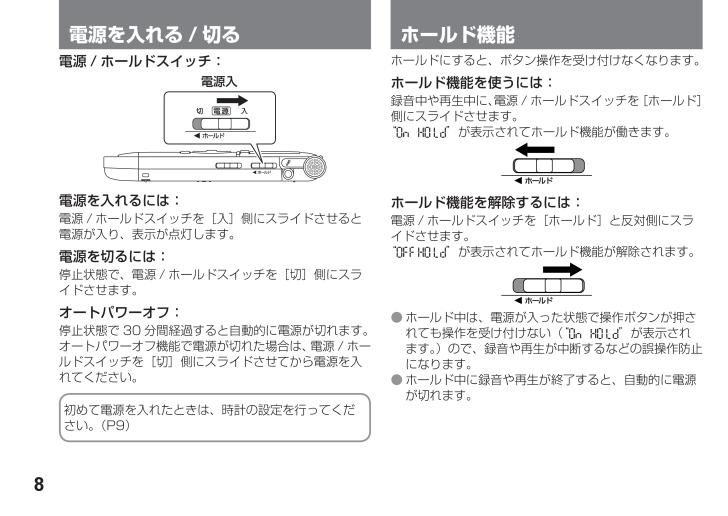
 34人が参考になったと評価しています。
34人が参考になったと評価しています。



